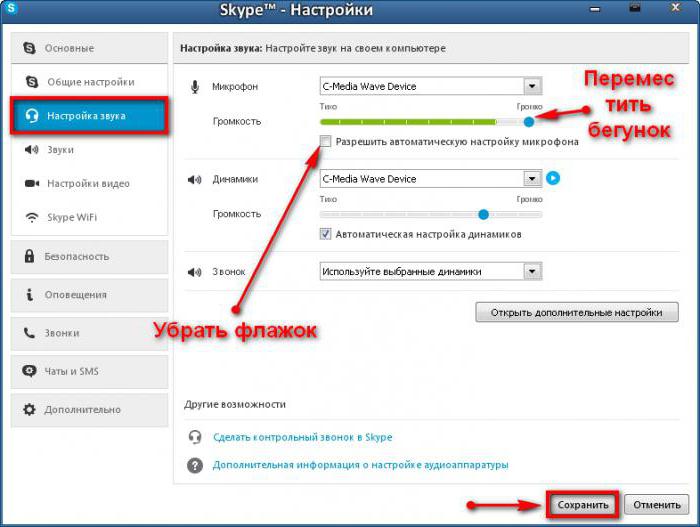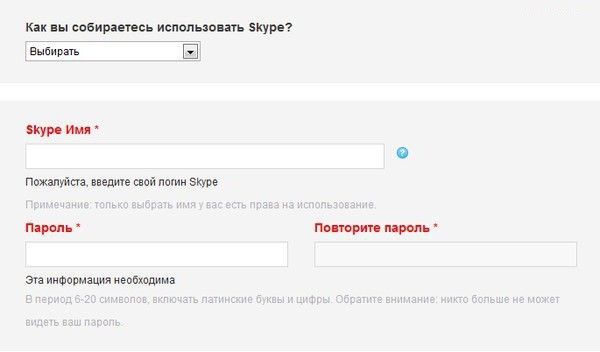Kako konfigurirati zvuk u Skypeu za nekoliko minuta
Računalni program "Skype", koji omogućujeputem Interneta za organiziranje video i audio konferencija među korisnicima, svima je poznat. O njoj su čak i ljudi koji su bili daleko od računalne tehnologije mogli čuti. Od nedavno je Microsoft postao vlasnik programa, pa možete očekivati dublju integraciju s mnogim paketima. Međutim, svaki korisnik treba znati kako prilagoditi zvuk u Skypeu. Tu nužnost uzrokuje činjenica da, kao uobičajeni program, aplikacija mora zadovoljiti zahtjeve operacijskog sustava u kojem je pokrenut okoliš.

Programi i operativni sustav
Često korisnici zainteresirani za postavljanjezvuk u Skypeu, zaboravite da su dani prošli kada programi mogu izravno raditi s opremom, zaobilazeći operacijske sustave. Današnji model programiranja pretpostavlja da će, ako vozač bilo kojeg uređaja nestane ili neispravno instaliran, apsolutno sve aplikacije koje pristupaju njegovim mogućnostima neće funkcionirati prema očekivanjima. Stoga postavljanje Skypea na prijenosno ili stolno računalo mora početi s instalacijom upravljačkog programa zvučne kartice. Tihi zvuk, isprekidani protok, loša slušljivost mikrofona - to nije potpuni popis problema koji se mogu pojaviti pri korištenju zastarjele verzije upravljačkog programa za audio prilagodnik. Ovaj je trenutak vrlo važan i ne smije se zanemariti.

Razmislite o tome kako konfigurirati zvuk u Skypeu kadaVozač u sustavu već je instaliran. Nakon pokretanja programa otvorite karticu izbornika "Alati" i prijeđite na "Postavke". Dijaloški okvir je podijeljen u dvije vertikalne blokove: Lijevo s padajućim bodova i pravo, gdje su potrebne prilagodbe odabranog parametra ušli. Ako postoji pitanje o konfiguriranju zvuka u programu Skype, a zatim slijeva, odaberite opciju "Osnovno" i padajući popis "Zvučne postavke". Na desnoj se strani prikazuju pravi parametri, koji se mogu podesiti. Najviša točka je postavka mikrofona. Ovdje možete odabrati koji će se uređaj koristiti na Skype (ako je više od jednog) i provjerite / poništite za automatska podešenja dobitak. U većini slučajeva, prilagodbe može biti pouzdana automatizacije (važno je pravilno raditi na vozača), a samo u rijetkim situacijama, ručno pomaknite klizač osjetljivosti / Mikrofon Dobitak: pravo pomak čini za „glasniji” sugovornika, a na lijevo - „tiše”. Malo niže je stavka "Dinamika". Na padajućem popisu možete odabrati željeni izlazni uređaj. Ako nema posebnih zahtjeva, mora se podudarati s zadanim postavkama.

Objasnit ćemo. U sustavu Windows, pored sata, nalazi se ikona zvučnika. Klikom na desnu tipku miša i odabirom opcije "Uređaji za reprodukciju" možete vidjeti popis dostupnih rješenja za izradu zvuka. Jedan od njih označen je kao "prema zadanim postavkama". Trebao bi biti odabran u Skype postavkama. Potvrdni okvir "automatsko ugađanje" uklanja razlike između preglasnih i previše tihih zvukova - preporučuje se koristiti ovu opciju.
Ako nema melodije zvona
Ponekad korisnici primijetiti to kadaDolazni poziv nema zvuka, ali znak se jednostavno prikazuje da ga možda nećete vidjeti. To se događa zbog zbunjenih postavki. Pozivi za Skype postavljeni su u odjeljku "Zvukovi" u izborniku "Osnovno". Ako ste zadovoljni standardnim postavkama, trebali biste kliknuti na gumb "Povratak na zadane postavke".
</ p>>